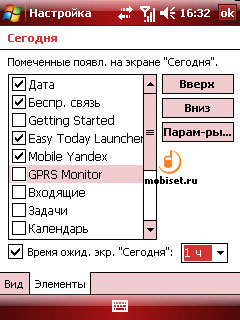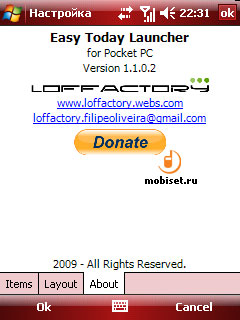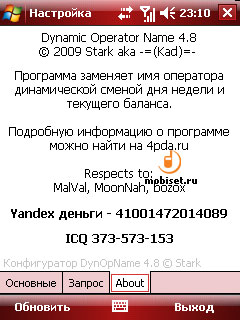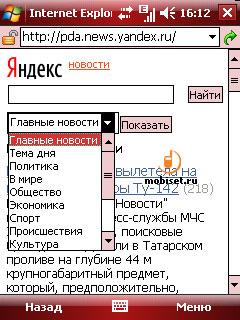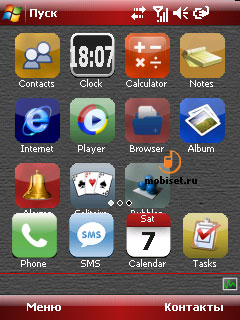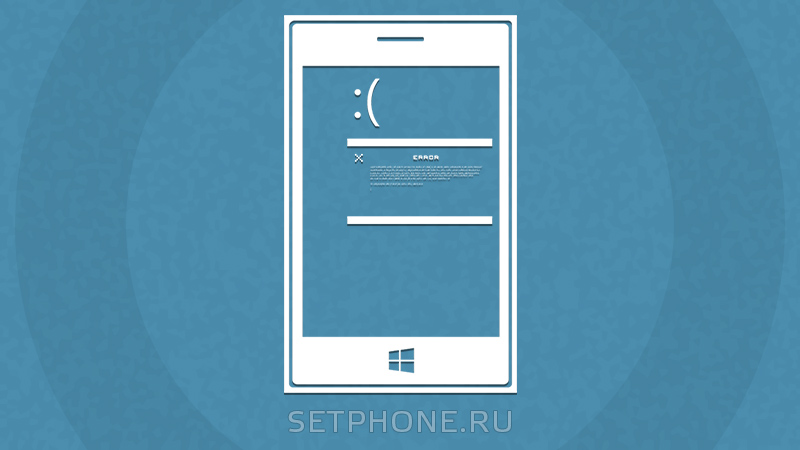- «Затачиваем» Windows Mobile под себя
- Руководства Windows Mobile
- Как сделать резервную копию Windows Phone?
- Как скачать видео на Windows Phone?
- Как найти телефон на Windows Phone
- Как скачать музыку на Windows Phone
- Как подключить Windows Phone к компьютеру?
- Как сбросить настройки на Windows Phone?
- Как сделать скриншот на Windows Phone?
- Код ошибки 805a8011 на Windows Phone: как исправить?
- Как перепрошить Windows Phone
- Как настроить раздел «Моя семья» на Windows Phone
- Как откатиться с Windows 10 Mobile
- Как установить приложение на Windows Phone
- Как сохранить или перенести контакты с Windows Phone
- Как поменять учетную запись на Windows Phone?
- Как поставить пароль на Windows 10 Mobile?
- Windows mobile как его настроить
«Затачиваем» Windows Mobile под себя
Пользовательский интерфейс Windows Mobile не ругал только ленивый, причем чаще всего критика была вполне справедливой. С другой стороны, если за скоромную сумму денег хочется получить «умное» устройство с сенсорным экраном альтернативы продукту от Microsoft практически нет – цены на сенсорные Nokia начинаются от 10 тысяч рублей, Android-смартфоны и iPhone стоят еще дороже.
Стандартный интерфейс Windows Mobile не нравится многим пользователям, при этом спасением могут стать «фирменные» оболочки от фирмы-создателя устройства или сторонних разработчиков, но и они устраивают далеко не всех. Одним из возможных выходов из подобной ситуации может стать формирование собственного набора небольших приложений делающих мобильную Windows красивее и дружелюбнее к пользователю. Сегодня в нашем поле зрения окажется лицо операционной системы – экран Today.
Шаг первый: долой все лишнее!
Не знаю, как вам, но лично мне совсем не нравится наличие на рабочем столе Windows Mobile множества не нужной информации, например, данных о владельце устройства. Очистить рабочий стол от лишних строчек достаточно просто – для этого входят Пуск -> Настройка -> Личные -> Сегодня -> Элементы и снимают флажки с элементов, которые необходимо убрать с рабочего стола. В этом же диалоговом окне, нажимая кнопки «Вверх» и «Вниз», можно задать взаимное расположение элементов на рабочем столе. Для настройки параметров отдельных элементов – выбирают необходимый элемент и нажимают кнопку «Параметры». Настройка темы оформления системы осуществляется в том же диалоговом окне, но на вкладке «Вид».
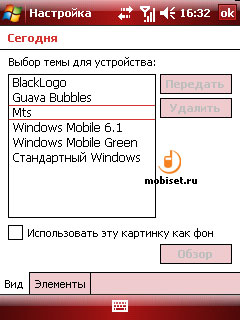
Шаг второй: любимые программы в одно касание
По статистике обычному пользователю смартфонов или коммуникаторов нужно не более 6 приложений, которые он использует наиболее часто. Лично для меня это – программа для GPS навигации, эмулятор Java, файловый менеджер Total Commander, калькулятор, браузер Opera Mobile и словарь Dict. Естественно, что каждый раз лазать в меню программ для запуска любимых приложений – неудобно, поэтому вполне логично желание вынести их ярлыки на рабочий стол устройства.
Моим решением этой проблемы стало использование компактной программы Easy Today Launcher, о которой мы рассказывали в предыдущем выпуске «Интересных и полезных программ для Windows Mobile», опубликованном здесь. Установка параметров этой программы осуществляется через меню, вызываемое по нажатию кнопки «Параметры» в диалоговом окне настройки вида рабочего стола (Пуск -> Настройка -> Личные -> Сегодня -> Элементы, курсор должен стоят на «Easy Today Launcher»). Общее количество настраиваемых параметров невелико, но позволяет полностью персонализировать внешний данного приложения и максимально настроить его под потребности каждого конкретного пользователя.
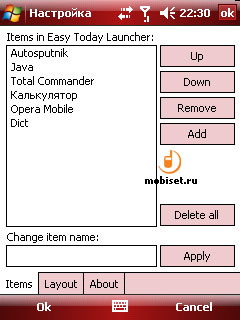
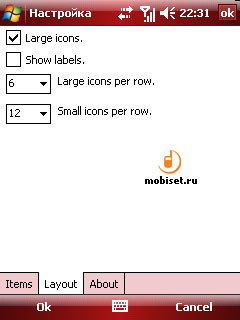
Шаг третий: добавляем баланс
В отличие от «сведений о владельце», которые Windows Mobile по умолчанию отображает на экране Today, большинству пользователей куда полезнее была бы информация о текущем балансе его лицевого счета, для отображения которой можно воспользоваться программой Dynamic Operator Name. Данное приложение совместимо с WM5 и WM 6.х, но для работы его конфигуратора понадобится установить на устройство .Net Compact Framework версии 3.5.
Устанавливать данное приложение следует в основную память устройства. Несомненным плюсом данного приложения является его отличная настраиваемость – все параметры можно изменить с помощью конфигуратора, а значит, воспользоваться программой смогут абоненты самых экзотичных операторов, главное, чтобы их сеть поддерживала USSD-запрос баланса. В качестве более функциональной альтернативы может быть использована программа MVBalanc, выполняющая схожий набор функций.
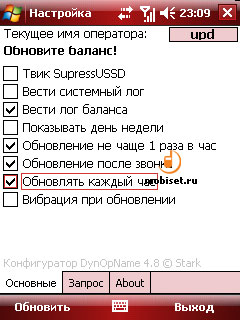
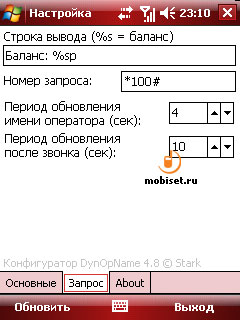
Шаг четвертый: добавляем погодно-валютный информер
Погодно-валютные информеры – это еще один класс программ, популярный, среди владельцев «умных» устройств. Лично я пользуюсь информером от «Яндекса», загрузить который можно с этой страницы. Сама по себе программа достаточно проста – по умолчанию отображается текущая погода, курс доллара и евро, а также поисковая строка «Яндекса», причем жители Москвы, Екатеринбурга, Нижнего Новгорода, Самары, Казани, Саратова и Ульяновска могут воспользоваться поиском объектов с учетом текущего местонахождения телефона, определенного по координатам базовых станций.
Населенный пункт, для которого отображается информация о погоде, может быть, как задан вручную, так и определен автоматически. При щелчке по текущей погоде будет отображен прогноз погоды на ближайшие дни, а, щелкнув по курсам валют, можно просмотреть финансовую сводку, включающая не только курсы доллара и евро, но и цены на нефть. При желании из финансовой сводки можно перейти к просмотру новостей из разных сфер жизни общества, для чего щелкают по гиперссылке «Новости».
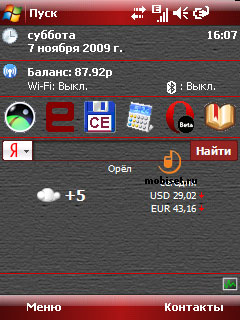
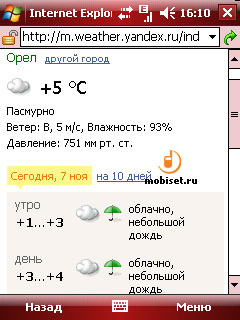
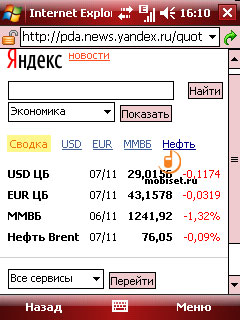
Пара дополнительных штрихов
На этом основную настройку дисплея Today можно считать законченной – он стал информативен и лаконичен, при этом к любимым приложениям и поиску в Интернете можно перейти в одно касание. Однако при желании можно пойти дальше. Любители операционной системы Symbian владеющие устройствами с WM 6.5 могут установить программу SymMad, включающую тему рабочего стола, панель задач, анимацию ожидания и другие необходимые элементы в стиле ОС Symbian. Пока этот проект находится в стадии активной разработке (текущая версия 0.1), но в перспективе из нее может выйти весьма интересный продукт. Также на сайте доступна программа AndroMad, служащая для придания Windows Mobile внешнего вида, схожего с Android.
В случае, если вам ближе иконки в стиле iPhone, можно использовать программу iPhoneToday, представляющую собой сочетание оболочек iFonz и iDiamond. Данная программа весьма компактна – вместе с иконками она занимает всего 62 Кб в памяти устройства, а благодаря тому, что данное приложение написано на C++ его быстродействие находится на высоте. Все необходимые параметры можно задать в настройках программы.
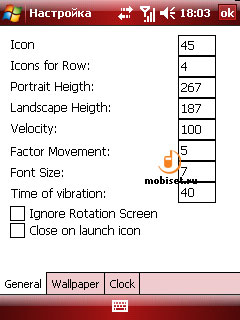
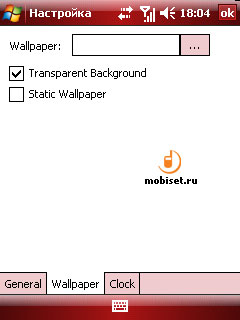
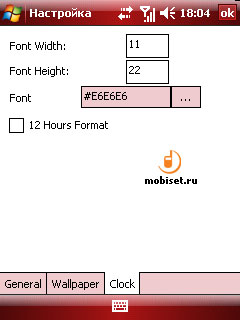
Как мы смогли убедиться, потратив некоторое время на настройку, экрану Today можно придать приятный внешний вид, при этом сделав его максимально информативным и удобным для использования. Мой вариант экрана Today получился вот таким:
© Печеровый Антон, Mobiset.ru
Дата публикации статьи — 18 ноября 2009 г.
Наша группа ВКонтакте — присоединяйся!
Оперативная и эксклюзивная информация — в 140 знаках! Подписывайтесь на наш канал:
Читать @Mobiset
Руководства Windows Mobile
Windows Mobile – красивая, шустрая и очень комфортная в пользовании операционная система. Обычно у пользователей не возникает проблем с освоением смартфона на Windows Phone, но все же некоторые функции ОС могут вызвать затруднения, особенно у людей, впервые взявших в руки смартфон.
Поэтому мы открыли раздел, содержащий подробные руководства по всем возникающим вопросам, связанным с мобильной версией Windows. Вашему вниманию представлены инструкции с иллюстрациями, которые помогут лучше узнать возможности вашего смартфона и решить какие-либо проблемы с работой ОС.
Как сделать резервную копию Windows Phone?
Если вам важна безопасность и целостность данных в смартфоне, не забудьте сделать резервную копию Windows Phone.
Как скачать видео на Windows Phone?
Каждый современный смартфон умеет воспроизводить видеофайлы различных форматов, что является очень удобной функцией для киноманов: можно загрузить видео в память гаджета и.
Как найти телефон на Windows Phone
От кражи или утери мобильного телефона, к сожалению, не застрахован никто. Пропажа гаджета – очень неприятное событие, ведь пользователь лишается не только возможности.
Как скачать музыку на Windows Phone
С появлением смартфонов у меломанов отпала необходимость иметь отдельный плеер для прослушивания музыки. Теперь каждый владелец мобильного гаджета может скачать музыку на.
Как подключить Windows Phone к компьютеру?
Любой смартфон, который нужен пользователю не только для звонков, но и для просмотра фото и видео, прослушивания музыки, чтения книг и других медиаразвлечений, не сможет.
Как сбросить настройки на Windows Phone?
Любая операционная система не застрахована от различного рода ошибок. Если смартфон начинает работать неправильно, зависать или постоянно перезагружаться, стоит озаботиться.
Как сделать скриншот на Windows Phone?
Вопросом, как сделать скриншот на Windows Phone, задается каждый владелец аппарата, желающий сохранить важную информацию с экрана смартфона. И если на компьютере существует.
Код ошибки 805a8011 на Windows Phone: как исправить?
Пользователи смартфонов на ОС Windows Phone иногда сталкиваются с ошибкой 805а8011 при попытке войти в аккаунт магазина Windows Store, скачать или обновить приложения.
Как перепрошить Windows Phone
После неудачного обновления или системного сбоя операционной системы у владельца смартфона может возникнуть вопрос, как перепрошить Windows Phone. Благодаря стараниям.
Как настроить раздел «Моя семья» на Windows Phone
Каждый родитель хочет контролировать своего ребенка и знать, что он не совершает каких-нибудь нежелательных поступков. Чтобы член семьи, владеющий смартфоном с ОС Windows, не.
Как откатиться с Windows 10 Mobile
Новая версия операционной системы не всегда устраивает владельца гаджета: программисты могут поменять пункты меню местами, снабдить смартфон ненужными опциями или и вовсе.
Как установить приложение на Windows Phone
Разработчики операционных систем стремятся сделать их как можно более интуитивно понятными и удобными для пользователей, и сотрудники компании Microsoft – не исключение. ОС.
Как сохранить или перенести контакты с Windows Phone
При покупке нового смартфона пользователь, конечно же, захочет сохранить все номера со старого аппарата. Принцип работы с контактами отличается на различных операционных.
Как поменять учетную запись на Windows Phone?
Основная учетная запись пользователя, которая создается при первом запуске смартфона, используется для самых разных действий – прежде всего, идентификации владельца.
Как поставить пароль на Windows 10 Mobile?
Смартфон может использоваться своим владельцем не только для звонков и смс, но и для просмотра фото и видео, работы с документами и заметками. Соответственно, на устройстве.
Windows mobile как его настроить
Перед прочтением темы настоятельно рекомендую ознакомиться со Справками и инструкциями Microsoft.
Если какие-то пункты FAQ’a совместимы только с WP7 или WP8, дайте знать об этом в QMS gavrila
Сообщение отредактировал zheka_x — 23.11.13, 14:40
Сообщение отредактировал gavrila — 31.07.15, 14:40
Как устанавливать приложения и игры из XAP?
alex
Для установки приложения из XAP, на Вашем смартфоне должен быть сделан джейлбрейк. Подробности можно узнать здесь.
Способ №1:
- Установите Windows Phone Developer Tools
- Откройте Application Deployment tool (Пуск-> Windows Phone Developer Tools -> Application Deployment) и следуете инструкциям.
Способ №2:
1 этап:
- Установите Windows Phone Developer Tools
- Скачайте и распакуйте архив с последней версией Tom XAP Installer
- Запустите Tom XAP Installer.exe
- Поставьте галочку около «Enable Tom XAP Installer» и закройте окно
Примечание: действия описанные в 1 этапе нужно выполнить только один раз. Желательно не удалять и не перемещать Tom XAP Installer.exe
2 этап:
- Подключите устройство к ПК
- Запустите Zune
- Проверьте, что устройство не заблокировано (т.е. открыт начальный экран)
- Скачайте приложение в .xap
- Откройте его
- Нажмите Install и дождитесь окончания установки
Способ №3:
- Скачайте и распакуйте архив с последней версией Homebrew Windows Phone 7 Market
- Откройте XAPDeployX.exe
- Выберите куда вам необходимо установить XAP (Windows Phone 7 Device — Устройство, Windows Phone 7 Emulator — Эмулятор)
- Нажмите Browse и выберите XAP, который вам необходимо установить и нажмите Открыть. Также вы можете просто перетащить XAP на программу, не нажимая кнопку Browse.
- Нажмите кнопку Deploy
Преимуществом третьего способа можно считать отсутствие необходимости устанавливать Windows Phone 7 Developers Tools. Также, есть альтернативный вариант выполнения третьего шага — в Homebrew Windows Phone 7 Market нажмите Options и выберите «Register filehandler». После данной операции вы можете просто открывать XAP файлы в проводнике, Homebrew Windows Phone 7 Market будет запускаться автоматически.
Список возможных ошибок при установке приложений и их решение:
Сообщение отредактировал Alex — 04.02.12, 22:57
Как устанавливать приложения и игры из Marketplace?
alex
Загружайте приложения и игры с телефона или на ПК, где бы Вы ни находились.
Загляните в Marketplace – виртуальный магазин Microsoft, предлагающий приложения, игры и другие развлечения для Вашего телефона. Многие приложения и игры в Marketplace бесплатны, остальные можно опробовать до покупки.
Прежде, чем Вы опробуете или купите приложение или игру
— Используя Ваш Windows Live ID, войдите в службу Windows Live для получения доступа к сервисам Windows Live, Zune и Xbox LIVE.
— Установите программное обеспечение Zune для синхронизации приложений и игр между Вашим ПК и телефоном.
Загружайте приложения в Ваш телефон
- Чтобы начать, нажмите на значок Marketplace
- Нажимайте значки приложений.
- Двигайте экран влево или вправо, чтобы увидеть наиболее популярные, новые или связанные приложения, а также для доступа к категориям. Когда Вы найдете нужное приложение или игру, нажмите на нее.
- Если Вы хотите установить бесплатное приложение или игру, нажмите Установить (Install) дважды, чтобы подтвердить установку и скачать его на Ваш телефон.
- Если Вы хотите приобрести приложение или игру:
- Нажмите Купить (Buy) для приобретения платного приложения.
- Или нажмите Попробовать (Try) (если это доступно) для установки пробной версии приложения.
Выполните одно из перечисленных действий:
- Если Вы скачиваете пробную версию приложения, нажмите Установить (Install).
- Если Вы приобретаете приложение, нажмите Купить (Buy), выберите удобный Вам способ платежа (Вы можете оплачивать приложения кредитной картой или со своего мобильного счета) и нажмите Купить (Buy) еще раз.
Памятка
По умолчанию плата за покупки списывается с Вашего мобильного счета или включается в счет, если у Вас постоплатный тариф (данная услуга должна поддерживаться Вашим мобильным оператором, в России этот метод недоступен). Или Вы можете использовать Вашу кредитную карту: в диалоге Подтверждения покупки (Purchase screen) нажмите Изменить способ оплаты (Change payment method) и выберите Добавить кредитную карту (Add a credit card) (или сразу нажмите Добавить кредитную карту (Add a credit card)). Далее следуйте инструкциям на экране Вашего телефона.
Скачивание и установка приложения или игры займет несколько минут, в зависимости от объема загружаемых данных. Прогресс загрузки виден на экране.Советы
- Чтобы проверить прогресс установки приложения или игры, которые Вы в данный момент загружаете, нажмите Проверить установку (Check install)
- Чтобы приостановить загрузку приложения, нажмите и удерживайте его иконку на экране загрузки Marketplace (нажмите Проверить установку (Check install) или ссылку на загрузку в нижней части хаба Marketplace), затем нажмите паузу. Для возобновления загрузки приложения, нажмите и удерживайте его иконку, затем нажмите Продолжить (Resume).
Вы найдете Ваши новые приложения в Списке программ (App list) (сдвиньте экран влево от Начального экрана (Start)). Вы найдете Ваши новые игры в хабе Игры (Games) (на Начальном экране (Start) нажмите Игры (Games) и сдвиньте экран влево к коллекции).
Совет
Ищете определенное приложение или игру? Войдите в Marketplace и нажмите Поиск (Search).
Загрузите приложения на Ваш ПК
- Подключите Ваш телефон к ПК используя usb-кабель.
- На Начальном экране (Start), нажмите Все программы (All programs), затем нажмите Zune.
- Если Вы не вошли, нажмите Войти (Sign In), затем войдите, используя тот же идентификатор Windows Live ID, который Вы используете на Вашем телефоне.
- Нажмите Marketplace > Apps. В Устройствах (Devices) нажмите Windows Phone.
- Ищите приложения или игры по жанру или используя Поиск (Search box).
- Нажмите на заинтересовавшее Вас приложение, затем нажмите Опробовать бесплатно (Free trial) или Купить (Buy), чтобы опробовать или купить приложение или игру. Или нажмите Бесплатно (Free) для установки бесплатного приложения. Следуйте инструкциям на экране. Если Вы хотите добавить в Ваш аккаунт информацию о новой кредитной карте, Вы можете добавить ее из программного обеспечения Zune, установленного на Вашем ПК (нажмите Установки > Аккаунт > Добавить кредитную карту (Settings > Account > Add a credit card) или перейдите по ссылке в Zune Account Center.
- Чтобы увидеть приложения и игры на Вашем телефоне, отсоедините его от ПК. Вы найдете:
- Приложения – в Списке программ (Apps list) сдвиньте экран влево от начального экрана (Start).
- Игры — в хабе Игры (Games) (на Начальном экране (Start) нажмите Игры (Games) и сдвиньте экран влево к коллекции).
Примечание
- Приложения синхронизируются напрямую с Вашим телефоном и не добавляются в коллекцию Zune на Вашем ПК.
- Если Вы приобрели Ваше приложение в Zune в то время, как Ваш телефон не был соединен с ПК, приложение будет загружено по беспроводному соединению в течение 24 часов. Если Вы впоследствии подключите Ваш телефон к Вашему ПК, загрузка будет продолжена по беспроводному соединению.
- Marketplace может быть недоступен в Вашей стране или регионе.
Сообщение отредактировал gavrila — 02.04.12, 14:34
С помощью каких программ можно подключить смартфон к компьютеру?